מדריך
לראייה ושמיעת
סרטים באיכות
מחשב לבעלי קולנוע ביתי-חלק א'.
המדריך נכתב ע"י קבוצת אפקט הפרפר.
תאריך פירסום המדריך:7.4.7
עדכון אחרון ב-15.06.10
א.
הקדמה :
המדריך הנ"ל מיועד בעיקר לאנשים בעלי חומרה ותוכנות אשר מוזכרים כאן בהמשך.
לתשומת ליבכם: מעבר לחלק ב' וחלק ג' של המדריך, מופיע בסוף חלק זה.
המדריך מאפשר צפייה ושמיעת סרטים
מסוגים שונים באיכות גבוהה .( מיועד בעיקר לבעלי קולנוע ביתי ומסכים ברזולוציה גבוהה
HD)
גם אחרים ימצאו שימושים רבים.
כרגיל, יש צורך
בהרבה סבלנות.
המדריך יתמקד בעיקר בצפייה בסרטים
המקודדיםXVID
/ DIVX
/ X264
היותר
מוכרים
ועוד.
כאשר בפועל תוכלו לצפות בכל המדיות המוכרות
וניתן להוסיף מה
שמכנים קודקים
או מקודדים
לפלייר שלכם באם הוא
לא מופיע אצלכם .
קשה לשנות - דעות , להסביר התפתחות טכנולוגיה ,לשנות הרגלי צפייה , הרגלי
שימוש או
קיבעון
מחשבה !
פתגם
סיני אומר "תמונה אחת שווה 1000 מילים ",
לכן
אנו ננסה להעביר את המסר כך שכל אדם יוכל לבצע בעזרת תמונות, שלב אחר
שלב .
כמו כל מדריך, עם הזמן יש לחדשו ולעדכנו ויש גם לזכור
שישנם מחשבים רבים הכוללים חומרות ותוכנות שונות באם
מעודכנות או לא ,
שמשפיעות על ביצועי המחשב ויציבותו .
חשוב לציין כמו תמיד
יש הרבה דרכים להפעיל ולכוון כל מוצר בראיית
ווידאו וסאונד
שנבצע כאן ,המדריך מלמד להתקין נגן (פלייר) איכותי עם מקודדים/ קודקים
איכותיים..
המעוניינים להתעמק, ישנם הסברים
/פורומים /יצרנים /שיטות /תקנים שונים
מבלבלים והויכוחים בעיצומם !
ולאחר הבנת השיטה, נקבל שיטה חדשה ומשופרת .
ובנוסף לכל ישנם הרבה אנשים וחברות שדואגים להחדיר
את המתודולוגיה /
מוצרים שלהם
ותאמינו מאוד קל לאיש שמבין קצת ,
להביא אסמכתות /ואנשי
מקצוע שיתמכו
בדבריו .
המדריך פונה למגוון
רחב של אנשים
באוכלוסיה עם ידע בנושא קולנוע ביתי ובעלי חומרה מתאימה.
עם הבנה וברמות שונות !
אנו
ננסה להגיע ולדבר בשפה פשוטה לכמה
שיותר קוראים.
כמובן לא
נוכל להסביר הכל.
אין אנו מתכוונים לנתח כל מושג כיוון
שזה יכול לסבך עוד יותר את המדריך.
בשאלות ספציפיות פנו לפורומים העוסקים בסאונד
,ווידאו, מחשבים ,
מקודדים ועוד .
בחנו אינפורמציות שקיבלתם מכמה גורמים ונתחו
אותם , עדיין תנו
לעיניים ולאוזניים לשפוט .
נושא נוסף וחשוב
מסכים – ישנם סוגים שונים של מסכים בכל
קטגוריה של LCD
,
פלזמה , מקרנים קדמיים
וגם הם מתחלקים ל-
DLP
/ LCD
בעיקר
, מקרניים אחוריים .
בכל המכשירים הללו ראינו
בתצוגת ווידאו שיפור !
אך נוכחנו לדעת שכל מסך יש לו
עולם משל עצמו וחלק מהאלמנטים בצפייה יעבוד כאן
וחלק לא יעבוד .
חלק מהאלמנטים שבמדריך יצטרך לגבי הווידאו
כיוון במסך / מכשיר שלכם ( באם כמובן ניתן )
אנו הגענו לתוצאות
מדהימות עם טלוויזיות מסך גדול מסוג
LCD
סמסונג
עם מעל 12 מיליארד צבעים שבעל
פרוססור צבע 10
BIT
.
אנו יודעים שגם בתצוגה של
מכשירי תצוגה אחרים תראו / תצפו נפלא .
המדריך מבוסס על
טלוויזיה
LCD
באם משהו נפגע מהעדפה
שלנו האישית ,אני מתנצל .
הערה :
כמובן שמדריך זה לא תומך בשום פירטיות או עברה על
החוק בצפיית מדיות .
ומלמד אך ורק צפיית בסרטים חוקיים
.
כל המשתמש במדריך
מקבל את הנאמר
ועושה בו על אחריותו הבלעדית .
ב.
המדריך מיועד לחומרה ותוכנה :
1.
מחשב
עם מעבד
AMD
ועדיף
מעבד כפול
MB 1
L2
Cache Size
ו- L1 Cache
Size 128 KB X2
מהירות
עיבוד ככול הניתן תמיד זה משובח
וזאת בהתחשב שהמחשב שלכם עוסק בעוד תעסוקות שונות בזמן ראיית סרט ,
יש לקחת בחשבון התפתחות טכנולוגיה (דבר שיביא
תוכנות לצרוך יותר כוח
מעבד
גם המקודדים שלנו מתפתחים ודורשים יותר כוח מעבד
,האביזרים במחשב
גם כן ),
עיבוד הסרט שמדריך זה מסביר ומצריך
CPU
הוא
גבוהה .
1.1
להדגיש גם מעבד יחיד
AMD
L2
Cache Size 1 MB-
יכול
להתאים .
( לא נעשה ניסיון עם
L2 Cache Size
512 kb-
)
הסבר בתת פרק ד' .
מעבדי אינטל מהירים ככול שיהיו יתכן
שיתקלו בבעיות במדריך זה .
2.
מסך -
LCD
או פלזמה או מקרן קדמי -
עם יכולת כיוון פרוגרסיב
720P
עד
1080P
(המדריך מדבר אל בעלי מסך מכוון פרוגרסיב בדרך כלל בעלי מסך 30" ומעלה ששם
לאור גודלו
כל פגם נראה לעין , אך גם בעלי מסך ללא פונקציה זאת יוכלו להשתמש במדריך
בהצלחה
רבה ).
כל המתייחס במדריך הוא
למסך המכוון
ב-720P ומעלה וכן פרוגרסיב בדרייבר של כרטיס
המסך וכמובן
חייבים שהמסך יתמוך
בכך , למרות זאת ימצאו
קוראים רבים שניתן להשתמש בכיוון דומה במסכים שלהם , גם באם מכשיר / מסך
לא תומכים
בפרוגרסיב אך תומך
ברזולוציה גבוהה.
חשוב לוודא באם המסך תומך בפרוגרסיב
דרך איזה חיבור ?
DVI או קומפוננט HDMI ?
כיום
הרבה מכשירים תומכים בפונקציה זאת
דרך קומפוננט ( שוב
בהתחשב בכרטיס המסך
ולוודא שהוא תומך בפונקציות של המסך ) .
3.
קודקים/
מקודדים
– שנשתמש הם
Cole2k.Media.-.Codec.Pack.V6.0.9 החברה
דואגת להוציא כל תקופה קצרה עדכונים
.
יש לזכור שהכיוונים שינתנו למקודדים הם המלצה
והם מתייחסים באופן
כללי לסוגי
סרטים
רבים , כל אדם ירגיש
חופשי לנסות
ולכוון בעצמו
(להוסיף קודקים /לאשר
עוד קודקים ועוד ).
במדריך נשתמש במילים קודקים או
מקודדים ,יש רגישות והבנה של אוכלוסיות שונות
בארץ "לשמות " וכל אדם שמגלה שניתן לראות סרט במחשב מנסה לבחון את
הבנתי ומתקן אותי לצערי כאן מסתיים הבנת האדם
הזה איך אומרים
"קודקים" או "מקודדים"
וכאן מסתיימת הבנתו בווידאו וחבל .
4.
תוכנה
מבוקשת ועדיפה
WIN
XP או
VISTA
32
BIT
( וויסטה תוכנה חדשה ועדיין
מחשבים רבים ימצאו בה באגים וחסר תאימות בעיקר לאור בעיות תאימות דריברים,
אך
למרות זאת כרטיסים תומכי
DX10
8800 +
נותנים שיפור נוסף גם
בסאונד, באם לא היום
עוד כמה חודשים שימצאו דריברים מתאימים ) .
5.
כרטיס
מסך ככול שהוא איכותי יותר איכות הצפייה תהיה
טובה יותר לאור יכולות העיבוד
שאנו מבצעים ( מומלץ סידרה
800 +7
או 8 של
NVIDIA
עם
מינימום 256MB
או
סידרת הכרטיסים
המקבילים של
ATI
עם
מינימום 256
MB
)
מומלץ מאוד
– חיבור
HDTV
RGB
/ קומפוננט בין המחשב
לטלוויזיה
LCD
הצבעים
יצאו חיים יותר בעיקר בסרטים עם עומק צבע 24
BIT
(הכוונה
video
sample size )
הערה :
המדריך מכוון לבעלי חיבור HDTV בחיבור RGB / קומפוננט, אנא בחנו היטב במה תומך כרטיס מסך שלכם
במקרה זה במדריך הכרטיס או הדרייבר יקרא או התייחס ל-NVIDIA
אין כאן העדפה כלשהי !
כרטיסי ATI נפלאים וטובים ולכול כרטיס NVIDIA יש כרטיס מסך ATI מקביל לא פחות איכותי
בעלי כרטיס Ati יוכלו לקחת את האופציות שנשנה בתת פרק כרטיסי מסך ולשנות אלמנטים בדרייבר Ati
6.זיכרון
- 1
GB
RAM
מינימום עדיף 2
GB
RAM
בווינדוס
XP
במערכת Vista מינימום 2GB RAM
7. נגן מדייה פלייר – המדריך מבוסס ובנוי לאחר בחינות רבות על BS.player Pro
ישנם רבים מאוד בשוק ע"פ
דעתנו ב-Win Xp מומלץ
בחום
BS.player
Pro
(לא הגירסה הרגילה, אלא המקצועית הדרכה במדריך מקוצרת+תומך בעברית)
שימו לב!!
המדריך
בנוי על פלייר
BS.player
Pro
ב-
WIN
XP
(אנשים
שינסו פלייר אחר יגלו בעיות וחוסר תאימות ) .
7.1 Windows Media Player 11 במערכת WIN XP , יתכן ביחד עם מערכת שאנו מתקינים במדריך זה יכול לגרום לאיזשהו עיוות בתמונה, באם אתם רואים עיוות בתמונה קל נסו להוריד את
Windows
Media Player
11
, ובאם אתם זקוקים לו תתקינו את גירסה
10 .
7.2 במערכתxp
MCE 2005
Windows
ביחד עם מערכת שאנו מתקינים
במדריך זה יכול לגרום
לאיזשהו עיוות בתמונה באם אתם רואים עיוות נסו להוריד את
Update
Rollup 2 for Windows XP Media Center Edition 2005
7.3
לגרסאות
Vista 32 bit ממליץ
BS
.player Pro
2.16
מותאם
VISTA
.
הפלייר ווינדוס 11 שמגיע עם
VISTA
איכותי
גם כן ומתאים
.
8.
מחשב תקין – חומרה ,
תוכנה
אנטי ווירוס מומלץ בחום
NOD32
( חודש ניסיון חינם )
אנטיSPY
,
מנקי
Registry , התקנת
JAVA
מאתר
java.com , עדכון ביוס .
כרטיס מסך ,
DirectX
,רבים ממכם רואים או רוצים לראות סרטים
HD
בכל פורמט שתבחרו , דבר זה דורש
קצב גבוהה של
Kbps ישנם דריברים
כגון
שמשפרים קצב העברת המידע בין
הארד דיסקים
SATA
כולל סאונד
HD
כל אחד יצטרך למצוא בהתאם למחשב
שלו ( דבר שמונע האטה של קצב הפריים
עם פורמטים
HD
XVID
/
HD
H264
) ניקוי מחשב
ועוד..
8.1 למרות שאנו ממליצים לעדכן
דרייברים מאתרים שבו מיוצרים חלקים על לוח -אם לדוגמא
ולא מעודכנים באתר לוח אם או
דרייברים
של מוצרים חיצונים שונים שרכשתם למחשב כמו כרטיס קול.
חשוב לזכור !
לפעמים הדרייבר באתר לוח האם
שאולי וותיק מתאים יותר !
זכרו אותו אביזר
כגון : כרטיס קול מופיע בלוחות אם
אחרים שאולי עבורם מתאים
יותר !
לכן יש לבצע ניסוי לכל דרייבר שאנו מורידים .
ג.מבוא
1.לאחר שהבנו את החומרה והתוכנה
שמומלצים לנו .
2.רבים ירצו לדעת איזה מעבד יש להם ואיך
הוא מתקשר לווידאו ולסאונד ?
3.נתקין לאחר מכן קודקים
במחשב שאנו
נעבור שלב שלב עם תמונות שילבו אותנו בסאונד ווידאו .
4.נכיר את המסך שלנו
6.נלמד לשפר את הסאונד מסטריאו ל-AC3 או באם נרצה לשפרו ל-24
BIT
או
16
BIT
7. נתקין ונלמד להפעיל את הפלייר
BS.player Pro
8. נלמד אלמנטים שכדאי שנכיר בכרטיס מסך ונשתמש ב-Nvidia ואיך לכוונו .
9. כרטיס קול וכיוון סאונד במערכת Win
10.
מומלץ לקרוא פעם ראשונה את המדריך עד סופו לאחר מכן להתחיל .ד. איזה מעבד יש לי :
כמו שאמרנו המדריך מתאים יותר למעבדי AMD , וכדי לבדוק זאת נוריד את התוכנה החינמית גירסה אחרונה , כאשר אנו נראה לאחר ההתקנה בלשונית CPU
INSTRURCTIONS
- באלו
פקודות תומך המעבד שלנו .
כיוון
שמעבדי AMD
יותר
תומכים במולטימדיה ביתית ,נראה סטים רבים
יותר של פקודות שהמעבד מכיר ,חשוב לציין זה לא קשור למהירות המעבד !
(
אנו נקרא לזאת במדריך שפה שהמעבד
/ פרוססור במחשב
יכול לשוחח עם הקודקים ולעבד
נתונים ) .
-NAMEנראה
שם של מעבד שיש לנו
מעבד כפול או בודד ומהירותו .
הערה – הרבה אנשים לא יודעים שמקודדים
רבים ובמיוחד FFDSHOW
שהם הבסיס
של חבילות המקודדים מותאמים
למעבדים !
כמו שנראה כאן בתמונה –AMD מעבד תומכת בנוסף גם ב- DNOW3 ו +DNOW 3 , שהם סטים של פקודות שמשמשים מולטימדיה וספציפית במקודדים רבים .
( במדריך זה הכוונה כאן בעיקר למקודד
שאיתו
לרוב אנו משתמשים ועובדים כמו
XVID)
(מדריך מורחב ל-cpu-z)
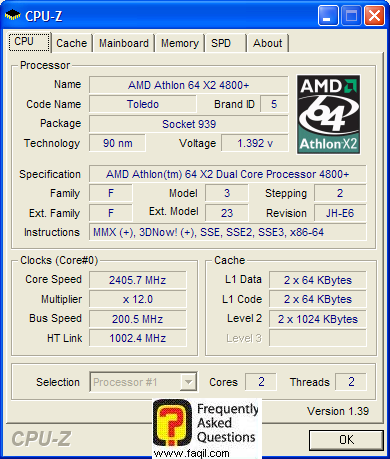
ה . התקנת קודקים / מקודדים
המקודדים/ קודקים שנבחרו לאחר בדיקות
פעולתם עם מחשבים רבים בהצלחה ,
החברה מעדכנת אותם בהצלחה ולאחר בדיקה , עפ"י בדיקה בפועל כיום הם נותנים
מעל
ומעבר
משדרגים ומתקנים באגים .
(למחשבים קצת ישנים וחלשים להתקין קודקים כפי שהם
ולנסות שינויים בזהירות )
.
1. יש להוריד את הקודקים הישנים מהמחשב בהסרה / הוספה .
1.1 לכבות את המחשב ולהדליקו ולהריץ תוכנת Registry, תגלו שנישארו פרטים על המחשב .
תוכנה
כגון (Registry
Mechanic או
ErrorDoctor
או
CleanMyPC
- Registry Cleaner ) תסיר
את המפתחות השונים שנשארו מה-
.Registry
שימו לב
נתקין חבילת קודקים מתקדמים .
3.
להלן ההתקנה :
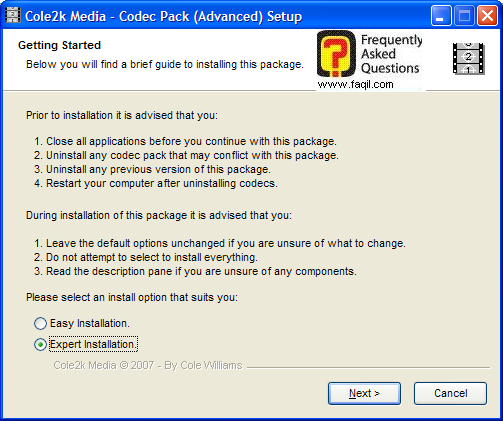
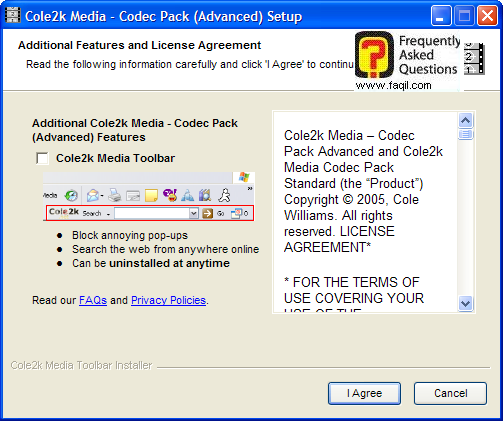
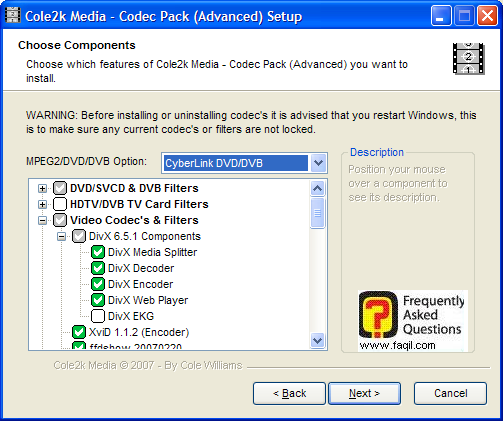
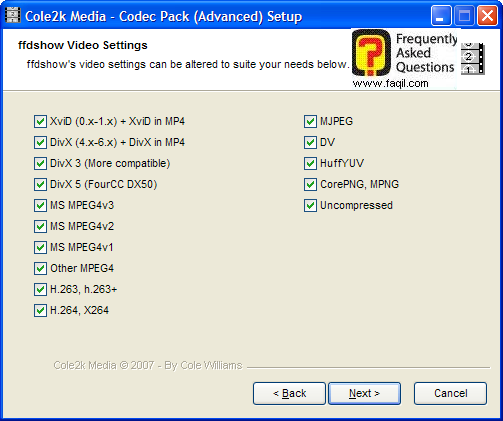
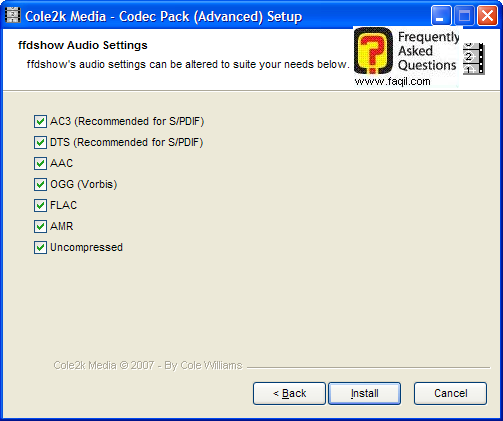
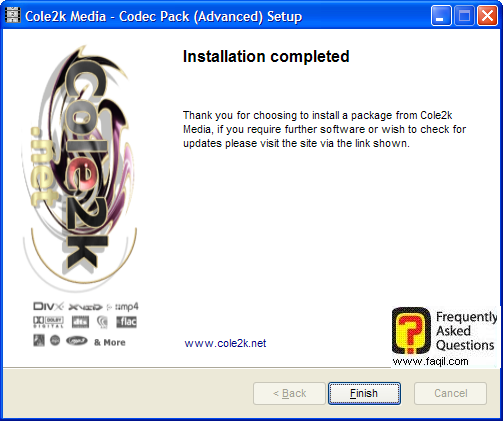
לאחר שהתקנתי את התוכנה יש לכוון את
הקודקים
( ישנם דרכים רבות כמו שנכתב אנו נכוון
עבור מחשבים יותר חזקים על בסיס מעבד
AMD
) .
למי שיש ווינדוס באנגלית -
נכנס ל-START
>
ALL
PROGRAMS>
COLE
2 K MEDIA
ניראה
שם את כל
הקיצורים לפורומים,עדכונים, כיוונים .
1.
VP6
ON2
- נכוון את הקודקים כמו בתמונה או
BEST
PSNR ,
זכרו הכיוונים
הם לא תורה משמיים .
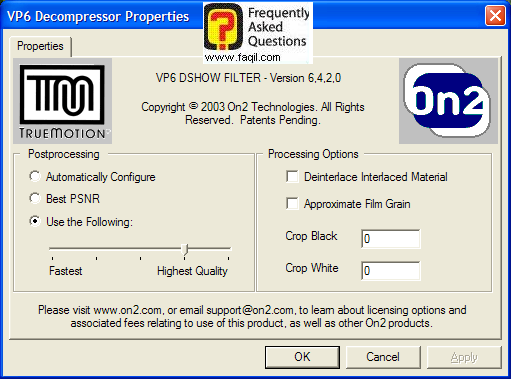
2.
VP7
– נכוון
כמו בתמונה
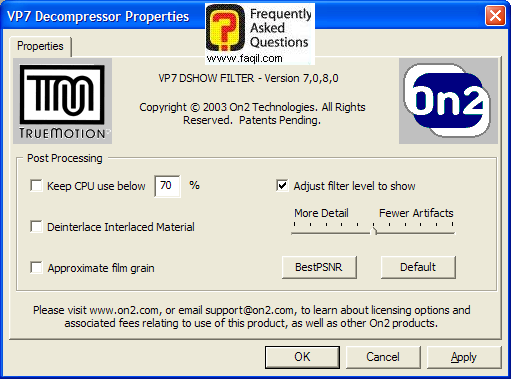
ו
. כיוון סאונד -
FFSHOW
AUDIO DECODER
-
CODEC
ואנו מעוניינים לשמוע כמה שיותר קרוב לסאונד ברמה
AC3 בכל הערוצים / מ"ס רמקוליםשיש לכם שנבחר והחומרה ותוכנה תומכת בכך .
יש לזכור סאונד
AC3
מקורי איכותי יותר ,ממה שנשמע כאן הסאונד שנקבל
כאן נפלא לאוזן גם כן ,איכותו
והוא יקבע בשני פרמטרים עיקריים :
1.
איכות
חומרה - כרטיס הקול ,רסיבר,רמקולים , כבלים
, מקצועיות השימוש שלנו וניסיוננו .
2. איכות הסאונד בסרט – לדוגמא באם הוא Bit RATE-300 Kbps or 120 kbps
במקרה
הזה הדבר הזה עובד טוב עם מחשבי
AMD
(
באם יש בעיה ראה תת פרק ד' איזה
מעבד יש לי –
INSTRURCTIONS )
קיימים
כמה סוגי שיפורים בסאונד
ואנו נתמקד כרגע במערכות ביתיות הכוללות
:
רסיבר 5.1 או 7.1 בעל קליטה
ופענוח AC3
/DTS והעברת סאונד 24
BIT
( למי שעומד לרכוש
עדיף רסיבר
עם
Dolby
Prologic 2
לפחות עם מספר רב של
DSP
עם חיבור
SPIDF
אופטי
עונה לדרישות הסאונד יהיה
נהדר )
ישנם הרבה מאוד מבחני ביצועים לרסיברים בחו"ל ברשת עבורכם
בחנו אותם לפני קנייה !
לבעלי ראייה עתידית
וכסף ,נסו לרכוש רסיבר עם מקודדים
HD
והכוונה
לסאונד בלבד .
בשום פנים ואופן לא , לא ולא
להכניס תמונה מהמחשב לרסיבר
ומשם למכשיר כלשהו כמו
LCD
למה
? להרוס ? .
כרטיסי קול שעולים - עשרות ₪ שקיבלתם בדרך כלל לא
איכותיים .
במחשבים
חדשים שנקנו ממותגים ידועים
בדרך כלל כיום מצוידים עם כרטיסי קול 7.1
איכותיים,לבעלי כרטיסי קול עם
בחירה בין
AC-97
ל-
HD
אנא
בחרו באופציה
HD
לבעלי
מחשבים עם כרטיסי קול שניתן
לבחור AC-97
ל-HD
בביוס
אנא בחרו
HD
בביוס
.
יתכן
מאוד בהתחלה לא תרגישו בהבדל
לאחר שהאוזן תתרגל לא תוכלו לחזור חזרה .
אנו
נתייחס כאן לחיבור
דיגיטאלי בלבד בין
המחשב לרסיבר (
SPIDF
ניתן ועדיף חיבור אופטי )
הערה:
לשם
שיפור יש לקחת בחשבון את
יכולת המעבד ומספר העבודות שאנו מעמיסים עליו !
לכן
שאנו נפעיל אופציה זאת ,אנא בחנו
את צריכת
CPU
+RAM
במחשב זאת על ידי
לחצן
CTRL+ALT+DEL
עפ"י כמות הצריכה
תדעו באם מחשבכם עומד בעומס או זקוק לתגבור / רענון
הכוונה תוספת זיכרון
או שינוי מעבד .
לרוכשים
מחשב חדש
בעבר היינו רוכשים כרטיסי קול איכותיים חיצוניים כיוון שחברות "לוחות האם
" לא השקיעה
בנושא
זה , כיום ניתן לקבל
"לוחות אם" עם כרטיסי קול מדהימים תומכי
HD
תקפידו
לקבל / לבדוק באתרי
הבית של "לוחות
האם" סוג כרטיסי
הקול איכותו
,באם תומך ב-7.1 ,
HD
, איזה
פורמטים תומך , יתרונות
חסרונות מול חברות
אחרות
לאור
שהוא כרטיס מובנה האם יש לו
פקודות מיוחדות בביוס .
בבדיקתנו
ראינו שאנו מקבלים
איכויות סאונד
פשוט מדהימות מכרטיסים מסוימים לאחר שכיוונו
HD
ב"ביוס" וכמובן
דאגנו לעדכון הדרייבר
באתר יצרן הכרטיס !
שימו
לב !
לרוב
חברות לוחות- האם עייפות לעדכן
דרייברים בכל לוח אם וכיוון שהטובות בינהם
מחויבות
לעמוד במערכת
בקרה כמו איזו 9000 וזה
דורש מהם לבדוק כל דרייבר דבר
שעולה כסף,
לכן
באם הדרייבר תקין
ואין תלונות
לקוחות יש להם זמן ,לכן
זהו תפקידכם לגשת לאתר יצרן החלק
כגון "כרטיס הקול " ולבדוק .
וכמו
שכתבנו בהתחלה של המדריך לבדוק !
לקרוא
למי הדרייבר מיועד ?
מהו
משפר בעצם ?
לא
בטוחים פנו לפורום של לוח- האם
הקיים בכל חברה רצינית ותשאלו האם
כדאי ?
ולהלן
קונפגורצית האודיו
:
*
שימו לב – יש לעמוד על לשונית ה-CODECS
בתמונה למטה כמתואר
בתמונה ולשנות
בעמודת ה-
DECODER
בהתאם לפורמט שבתמונה .
כך שבסופו של דבר הקינפוג שלכם
יהיה בדיוק כמו בתמונות לאורך כל העמודה !
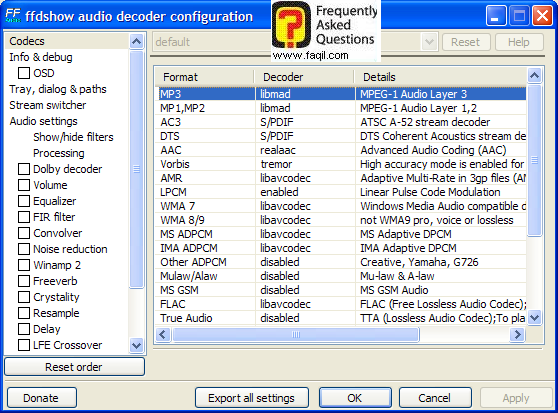
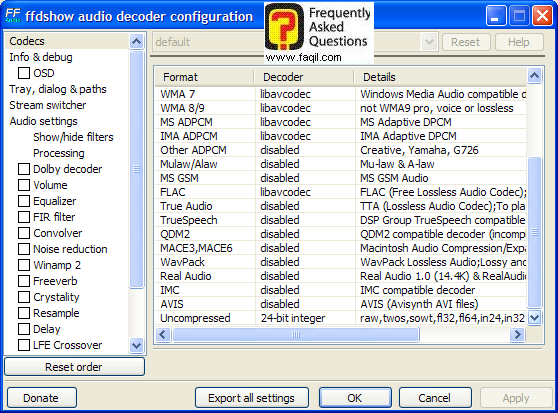
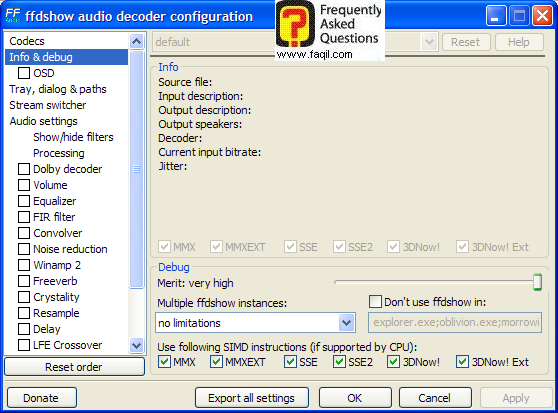
·
מחשבים חלשים יותר או שישנה חוסר יצבות במערכת יש לשנות את הסטטוס לדבר הבא
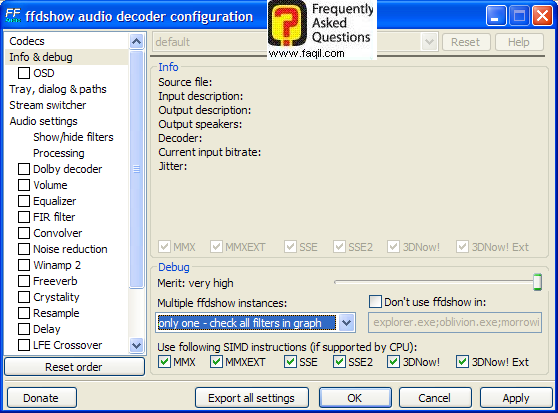
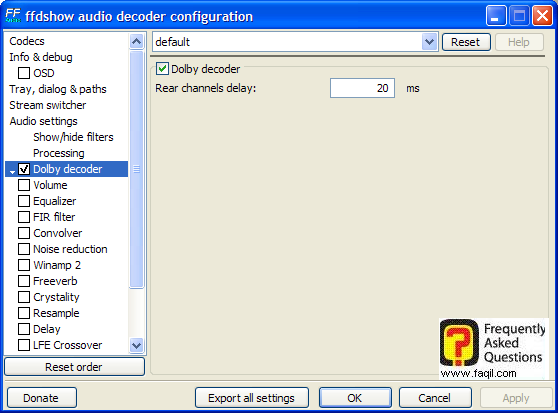
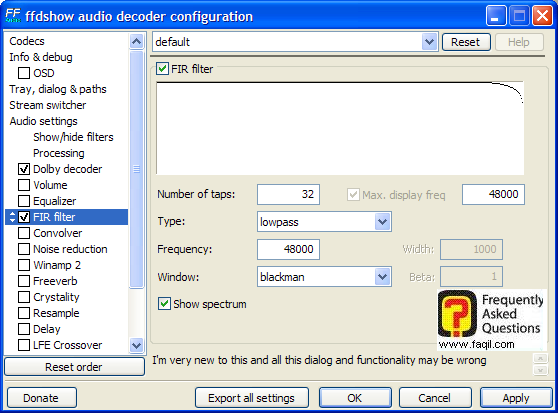
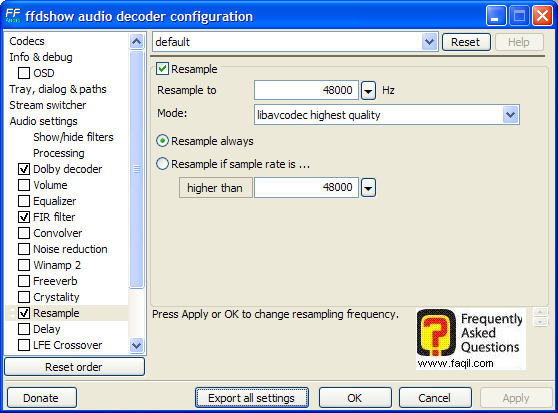
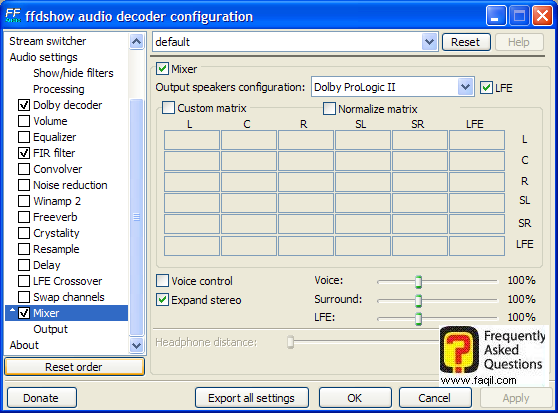
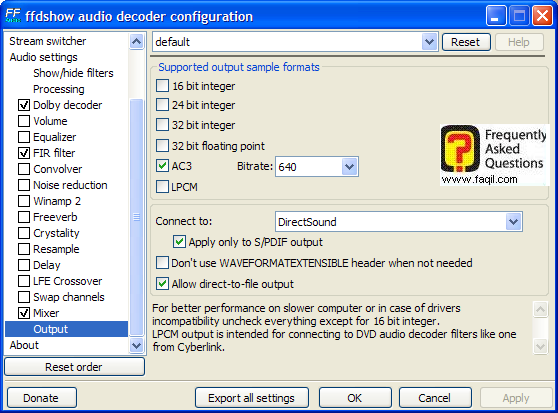
·
חשוב לשמור את השינויים -Export All Settings בכל גמר שינוי שישאר בתוקף !!!כאשר נפעיל סרט בסטריאו נבחין ונראה שהסאונד הסטריאו הופך ברסיבר ל-AC3
נבחין ב- נורה אדומה נדלקת ברסיבר לרסיברים שיש להם מפענח AC3 .( שוב רסיבר ללא מפענח פעולה זאת לא תוסיף ) .
1.
הרסיבר מזהה זאת כ-AC3
, אך
ניזכור
שזהו סאונד משופר מאוד + תוספת בס .
1.1באם
יש לנו כרטיס קול משופר עם
HD
נישמע
צליל הרבה יותר נקי
ופחות בסים .
1.2למי
שה-"בס" מפריעים
, ניתן להוריד את כמות הבס ברסיבר
!
וכך לשמור על איכות הסאונד המשופר
הכללי .
2.
לכל מחשב יש חומרה ספציפית + כרטיס קול ספציפי
,באם זה לא מספיק
תוסיפו
שכל אחד מאתנו הוא יחודי !
עם שמיעה יחודית אהבות לסאונד ואלמנטים בו , על כן כוונו את הסאונד לשביעות רצונכם ברסיבר.
2.1 הכיוון בסאונד לא מפריע לסרטים עם סאונד AC3 אמיתי או DTS.
2.2 יהיו אנשים שיאהבו לשמוע 24Bit Integer ולא AC3 כמו שאמרנו כל אחד והעדפותיו.
2.3 יהיו אנשים שיאהבו לשמוע 16Bit Integer ולא AC3.
2.4 כל אחד ברסיבר – ימצא אפקט DSP מתאים ,יכול להיות שאחד מהם ירעיש מאוד זה אינו פוסל את השיטה , ודאו שהדרייבר כרטיס הקול ב-Reset ולא מקונפג עם אפקט סראונד.
3.נמשיך בכיוון הסאונד XVID
לבעלי מחשב בגרסה האנגלית
ניגש
ל- START
>
ALL PROGRAMS>
XVID
CONFIG ENCODER
· שימו לב לתמונות וללשוניות וכוונו בהתאם לתמונות .
· למחשבי Amd חזקים נסו להעביר ל-Qulity preset -Real Time.
AC3או HE-AAC
-
Format
כאן בא ליידי ביטוי לא
רק המעבד אלא יכולות
כרטיס –הקול ובאיזה
פורמטים תומך .
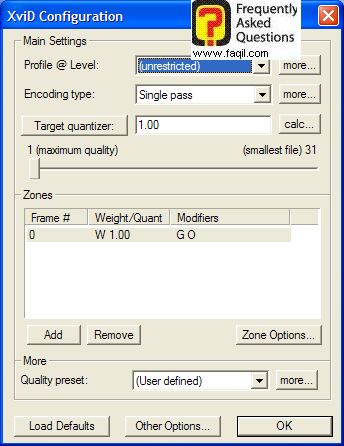
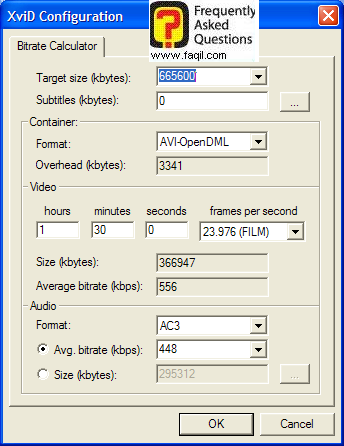
הערה
- שימו לב !
התמונה
למטה מיועדת להמחשה
/
הסבר ולא צריך לבצע
שינוי כלשהו ,תוכלו
לקבל אותה עם פרטי שפות שהמעבד שלכם תומך בו .
אנו
רואים בקודק/ מקודד
XVID
שהמעבד
שלנו מכיל את השפות הללו שיטות
העיבוד של הווידאו + הסאונד טובים יותר
וכמובן ככול שכרטיס הקול + וכרטיס המסך איכותיים
נזכה
לקבל יותר ( זה באופן כללי מאוד ) .
באם
תריצו מקודד זה לדוגמא על מעבד אינטל
יכול להיות שתקבלו שחסרים לכם
V
גם
מעבדי AMD
בעיקר
ישנים יכולים להיות
חסרים V
כלומר
גם כן לא אופטימליים .
באלמנטים
שונים המקודד יעבוד לכם , אבל לא בצורה אופטימלית !!!
(כאן
בכיונון הלכנו על המקסימום שהקידוד יכול לתת ,אבל זה דורש חומרה !
מעבד
מתאים ! )
כאשר בפועל אין להם חומרה מתאימה כאשר מקודדי
XVID
דורשים
כדי לנצל את מלא יכולתם !
מעבד במחשב שמתאים עם 6 השפות הנ"ל ולאחר מכן כיוון נכון של המקודדים
וכמובן
חומרה ותוכנה מתאימים .
(
וזה בלי לכתוב על חשיבות
L1
או
L2
של המעבד תת פרק ב'
סעיף 1 )
או
הסאונד
יכול לא לצאת איכותי ברוחב פס צר מידיי, יתכנו רעשים.
או
חוסר
יציבות מערכת הפלייר /WIN
XP
דבר
שיכול להתבטא מיידית או לאחר זמן קצר .
ועוד אלמנטים ...
באם
ננסה להפעיל 2 ערוצי סטריאו ולהעביר
ל-AC3
ועוד... )
זכרו
:
במדריך
הנ"ל אנחנו מותחים
ושואבים ככול הניתן את המקודדים שלנו, לכן אנו צריכים קודם מעבד מתאים !
אנו לוקחים סרט 640x350 ומותחים אותו ל1280x720 לערך
בדרך
אנו מחליטים עוד לשנות יחס תמונה ועוד אלמנטים ...
לשנות
2 ערוצי סטריאו ל-AC3
עם
שיפור ותיקוני תמונה
וסאונד
והכל ON LINE
(בזמן
אמת )
דוגמה:
זה כמו אדם שמגיע לתחנת
דלק עם רכב
הצורך בנזין 98 ורואה שדלק 95 עולה
פחות
אז הוא מתדלק את הרכב שלו בבנזין 95
.
ומתפלא
לאחר מכן שהרכב שלו קורס במאמץ
ומזייף .
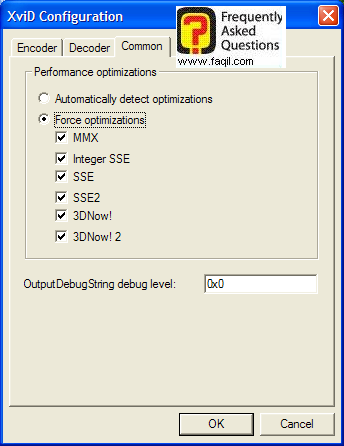
למעבר לחלקים הבאים:
***

